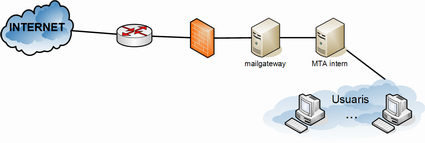pop2smtp: POP3 (“recojetodo”) a SMTP amb múltiples destins
Reading time: 2 – 3 minutes
Alguns ISPs ens permeten tenir una compte que reculli tot el correu enviat a un domini, això per exemple es pot usar com a mail-backup del nostre domini. Doncs bé a través de fetchmail és molt senzill re-injectar el correu enmagatzemat a una compte POP3 a un servidor SMTP contra un usuari. El més complicat, és si el correu que hi ha a la compte POP3 pot anar a més d’un destí, com el que deia fa un moment en comptes POP3 tipus ‘recojetodo’ o cul de sac com diuen alguns.
Doncs bé, per això he fet un petit script en python que a partir d’un fitxer BSMTP modifica la companda RCPT TO en funció de la informació de l’etiqueta Envelope to que conté una llista de les comptes d’email destí a qui va dirigit el correu. Així doncs, bàsicament la tasca consisteix en buscar quines comptes d’email apareixen a l’etiqueta comentada i després borrem la comanda RCPT TO i creem tantes comandes d’aquest tipus com faci falta en el seu lloc per enviar copies del correu que volem enviar als seus destins. Aquest nou fitxer BSMTP modificat l’injectem al nostre MTA. Aquest MTA serà l’encarregat de processar aquest correus i entregar-los a les comptes destí.
En el meu cas he decidit fer un petit shell script que s’executa des del crontab cada 10min. Aquest script, Crida a fetchmail per obtenir el fitxer BSMTP amb el correu que hi havia a la compte POP3, després crida l’script de python per modificar el fitxer BSMTP d’entrada tal com he comentat i crea un nou fitxer BSMTP de sortida. Finalment aquest fitxer s’injecta via SMTP cridant un petit script que gràcies al NetCat envia per SMTP el contingut del fitxer BSMTP de sortida.
L’script amb l’estructura de directoris empaquetat en un fitxer: pop2smtp_r1.tar.gz.
Segur que hi ha formes més elegants de resoldre el problema, però la veritat no les he sabut trobar.